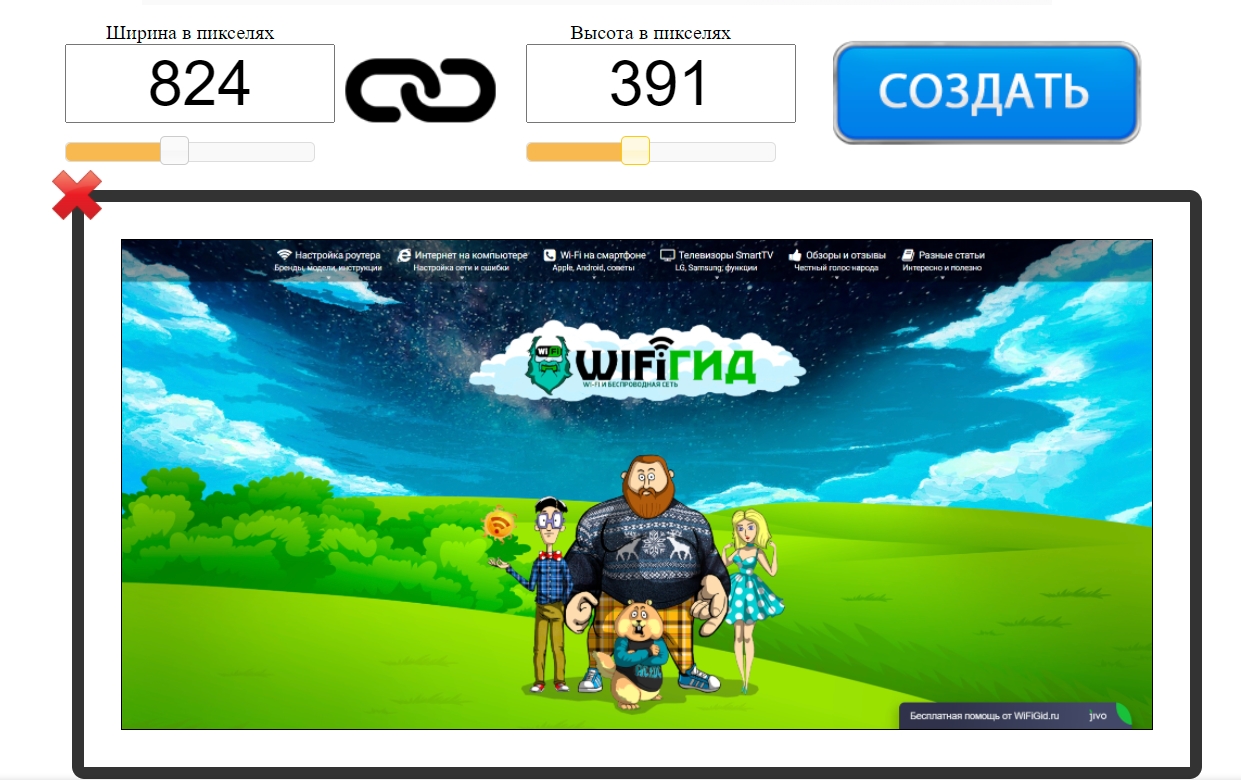Всем привет! Сегодня мы увидим, как можно уменьшить размер файла JPG, BMP, TIFF или другого формата изображения. Я попробовал и подготовил для вас 8 способов. Давайте кратко рассмотрим, как вообще сжать фотографию до нужного размера:
- Вы можете уменьшить разрешение изображения. Например, с (1024×768) на (1024×768). Точек меньше, а значит фото будет весить чуть меньше.
- Некоторые программы позволяют сжимать изображение практически без потери качества, благодаря специальным алгоритмам.
- Вы можете физически вырезать ненужные детали на фотографии или изображении.
Чтобы вы не ковырялись и не читали статью полностью, дам пару советов: как лучше сжимать фото на компьютере:
- Если вам нужно уменьшить размер фотографии и у вас нет ничего, вы можете использовать стандартный Paint.
- Если вам нужно уменьшить вес большого количества изображений, то лучше использовать: Fast Stone Photo Resizer или Cesium Image Compressor.
- Если вам нужно применить какие-то дополнительные эффекты или использовать продвинутые алгоритмы сжатия, помогут программы: RIOT, JPEG Compressor и Photoshop.
- Если вы не хотите ничего устанавливать на свой компьютер, вы можете воспользоваться онлайн-сервисами, которые есть в Интернете. Но помните, что его функциональность очень скудна.
Я подробно описал каждый из способов, если есть вопросы или дополнения, пишите в комментариях.
Paint
Мы, вероятно, начнем с самой простой программы, которая есть в любой версии Windows (7, 8, 10, 11). Функционал конечно пока очень скудный, но для работы с изображениями вполне хватает.
Начнем с возможности смены разрешения. В главной панели найдите пункт «Изменить размер» и нажмите на него. Появится окно, где можно уменьшить размер в процентах как по горизонтали, так и по вертикали; можно выбрать только один параметр, а второй уже будет изменяться автоматически и пропорционально.
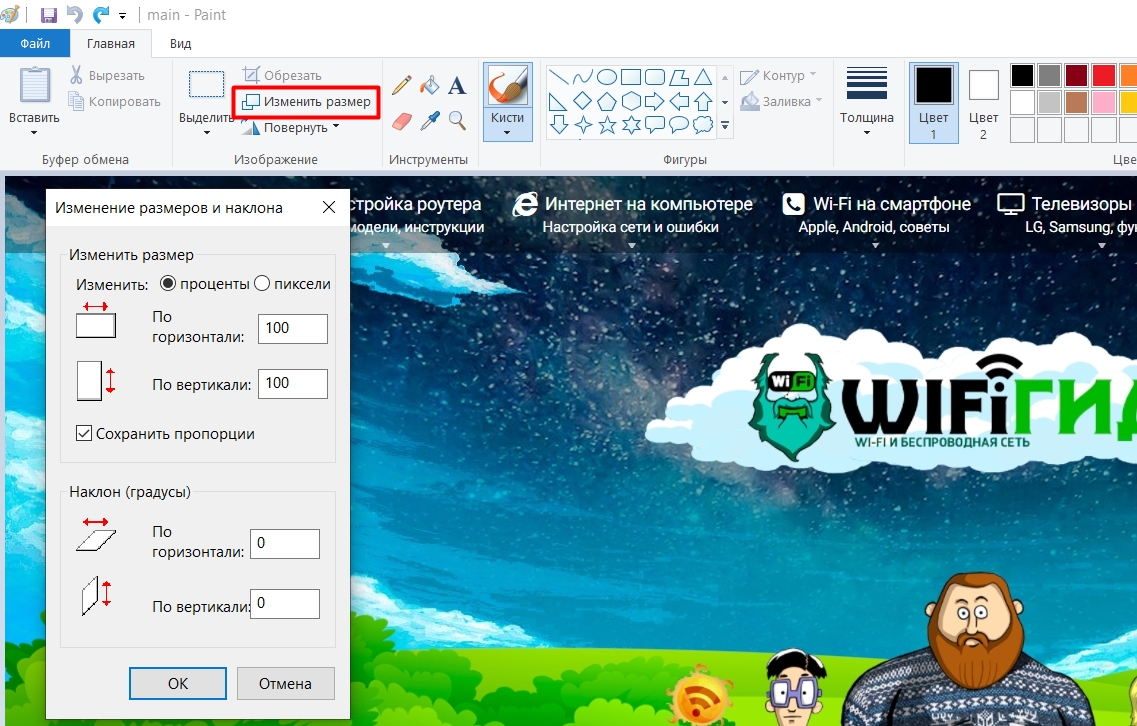
Если вам нужно изменить размер до определенного разрешения в пикселях, переключитесь в режим «Пиксели» и установите необходимое разрешение. По умолчанию флажок «Сохранить соотношение сторон» установлен; если убрать его и вручную заполнить количество точек по горизонтали и вертикали, то изображение растянется.
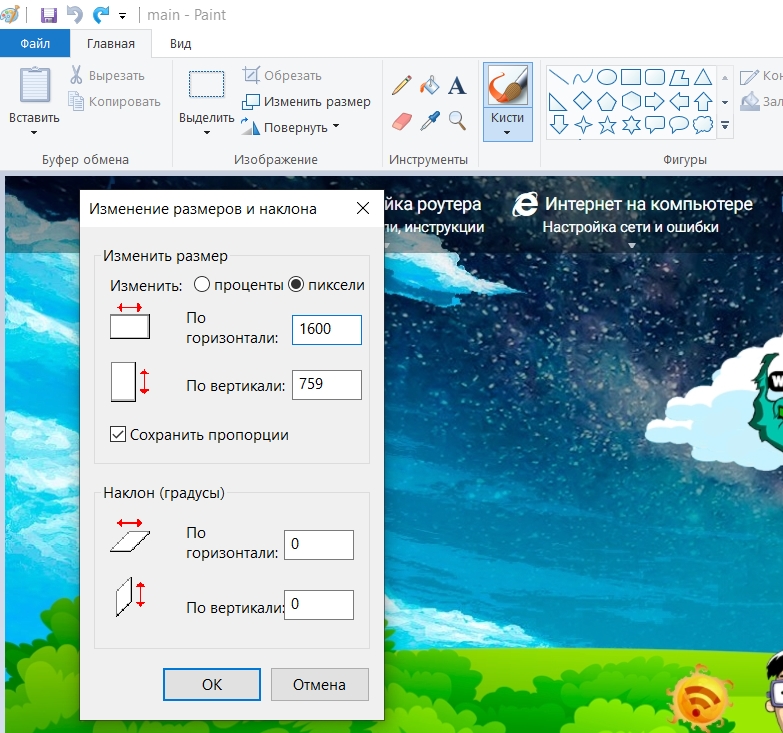
Можно просто вырезать дополнительные элементы изображения, для этого нажимаем на инструмент «Выделить».
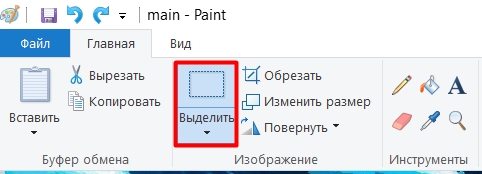
После этого с помощью левой кнопки мыши выберите только то, что вам нужно.
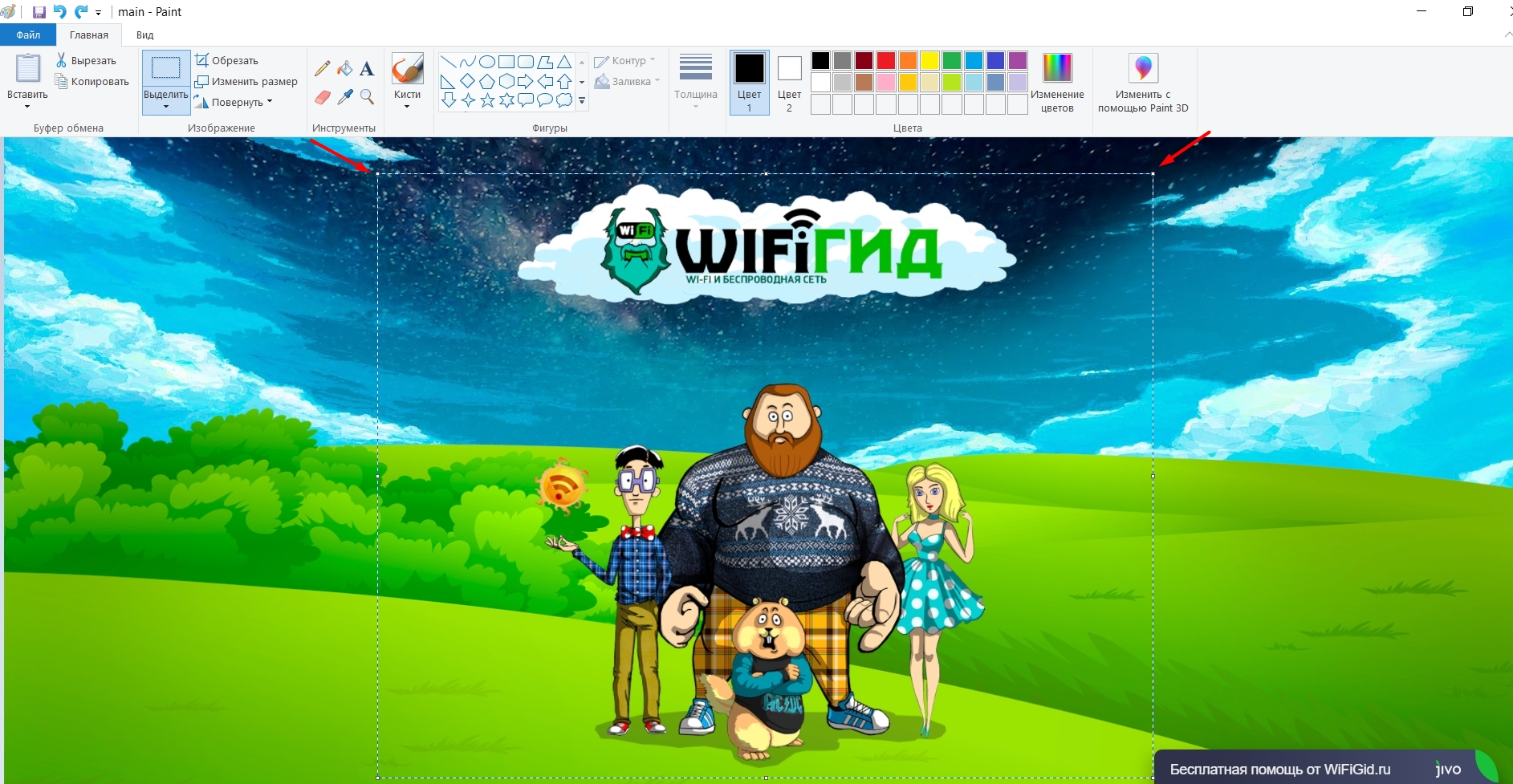
После этого нажмите на кнопку «Обрезать», которая находится там же. Теперь все лишнее будет удалено.
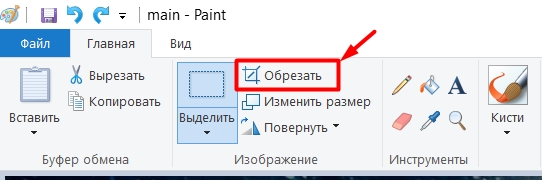
У вас есть два варианта уменьшения размера изображения, которые я вам уже описал, вы можете выбрать оба одновременно. После этого файл необходимо сохранить. Нажмите кнопку «Файл», которая находится в левом верхнем углу программы, наведите мышку на стрелку «Сохранить как», выберите формат. После этого нужно будет как-то назвать файл, а также выбрать путь сохранения.
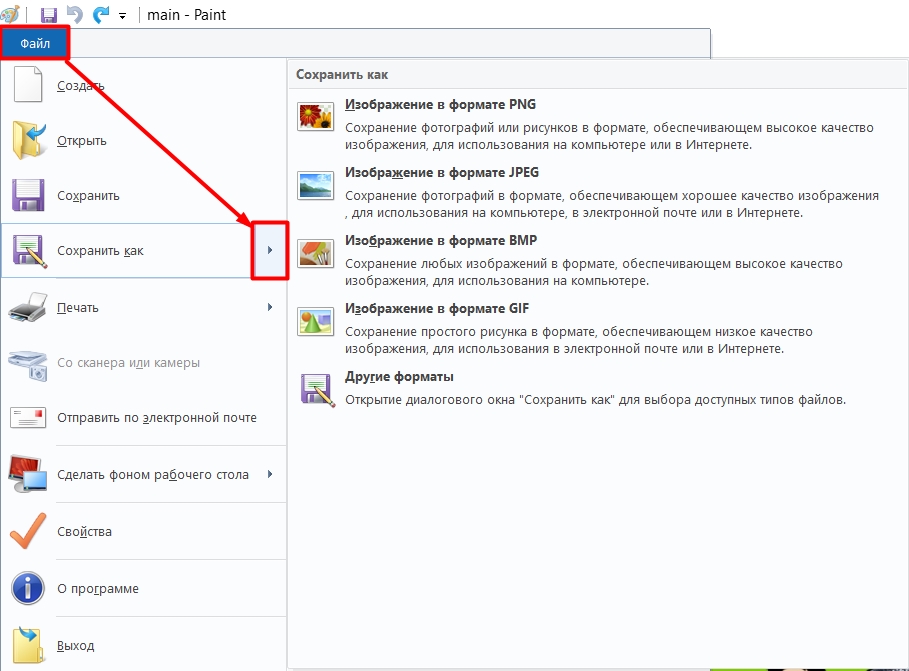
RIOT
Скачайте программу с официального сайта. Убедитесь, что программа подходит под разрядность вашей операционной системы (32 или 64 бита).
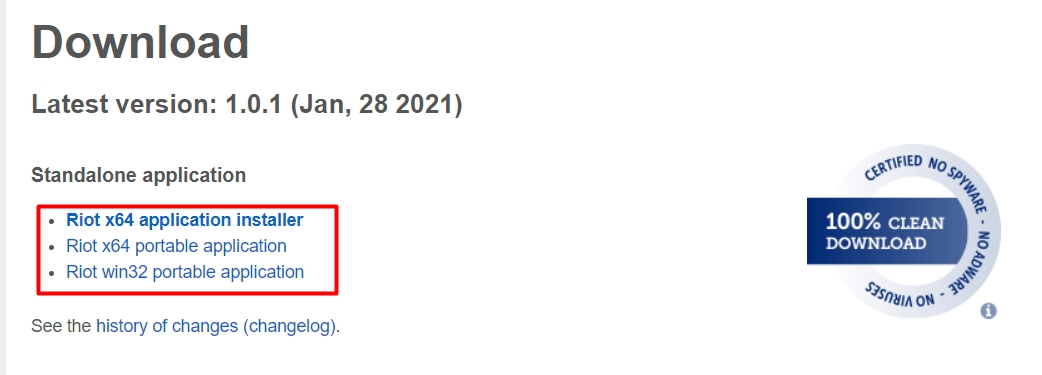
Если вы скачали обычную версию (установщик приложений), установите ее на свой компьютер. Если это портативное приложение (портативное приложение), просто запустите его. После запуска нажмите «Открыть» и выберите файл изображения.
Сразу видно исходный размер файла. Пройдемся по меню сжатия:
- Качество: изменение качества изображения.
- Кодирование — лучше использовать «Прогрессивное».
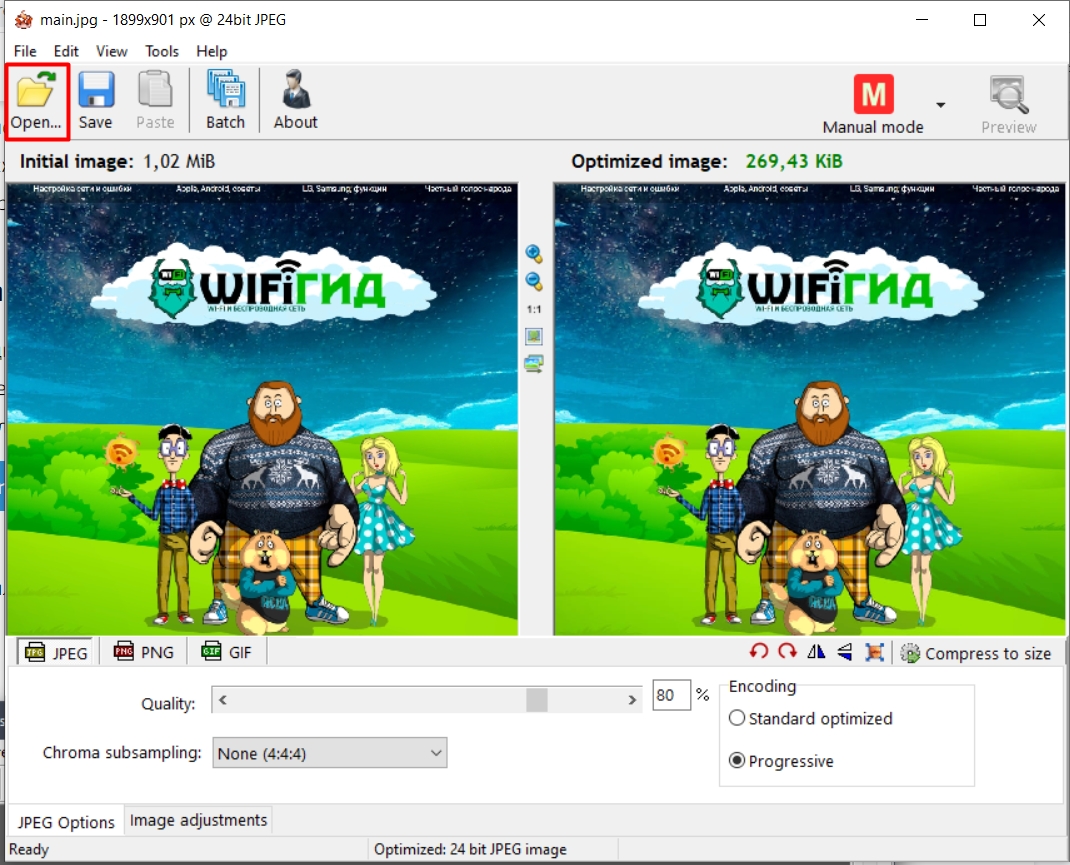
Если вам нужно сжать фото до выбранного размера, нажмите «Сжать до размера», а затем введите необходимое значение. Программа автоматически подберет параметры.
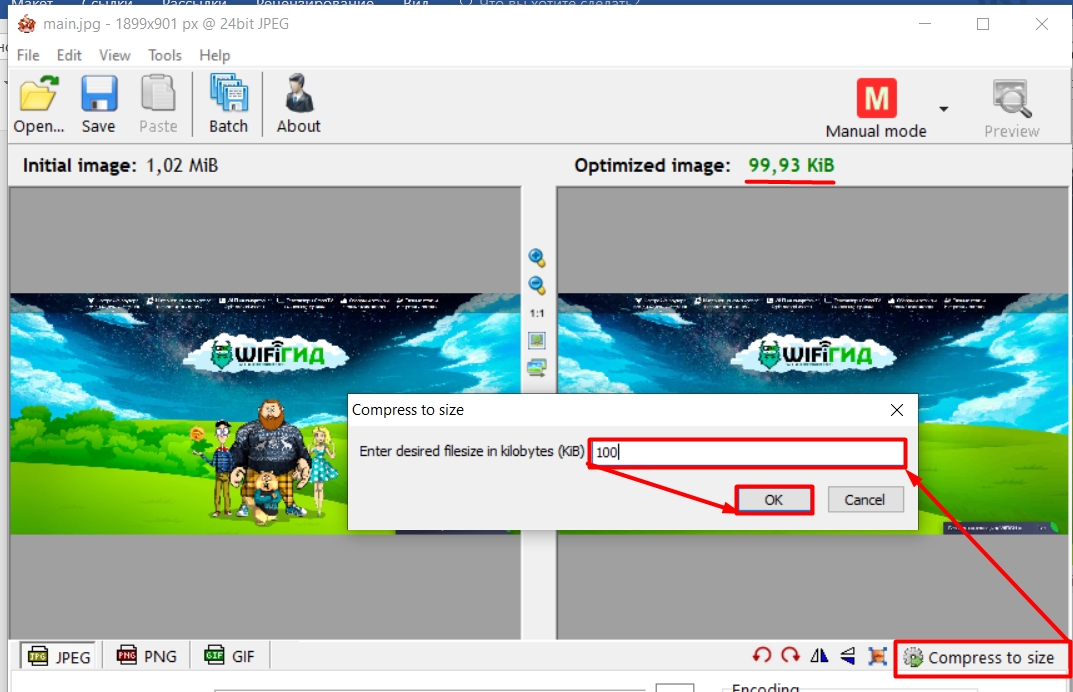
Также есть возможность изменить размер холста — нажмите кнопку слева от надписи «Сжать до размера».
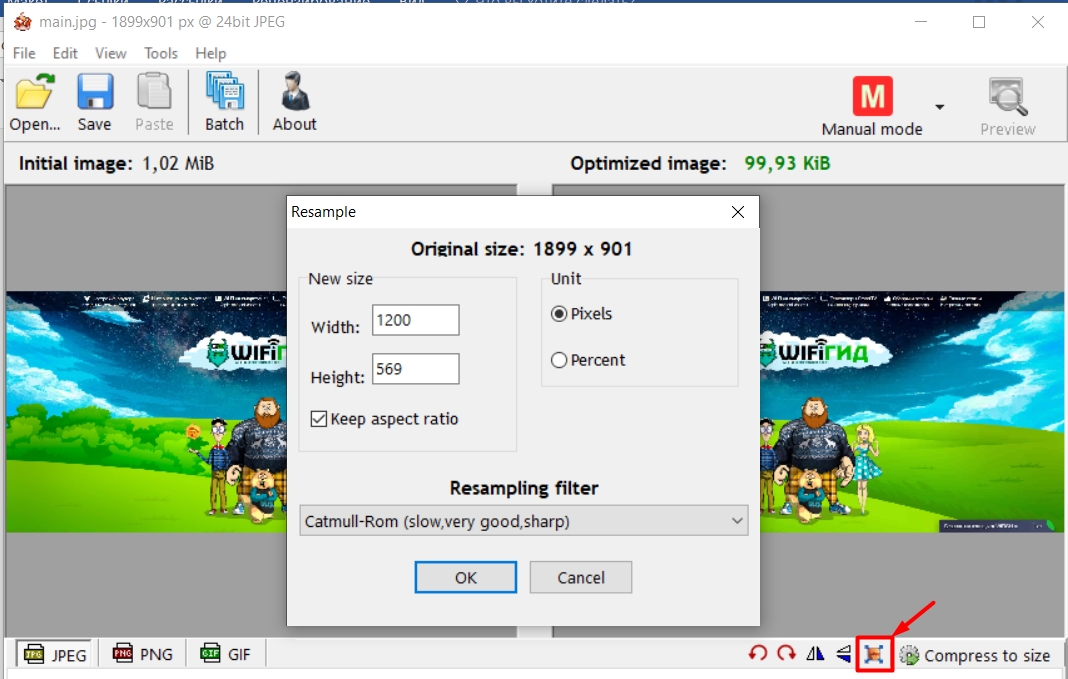
Во вкладке «Настройки изображения» можно изменить яркость (Brightness), контрастность (Contrast), гамму (Gamma), сделать фотографию черно-белой (Grayscale) или инвертировать цвета (Invert).
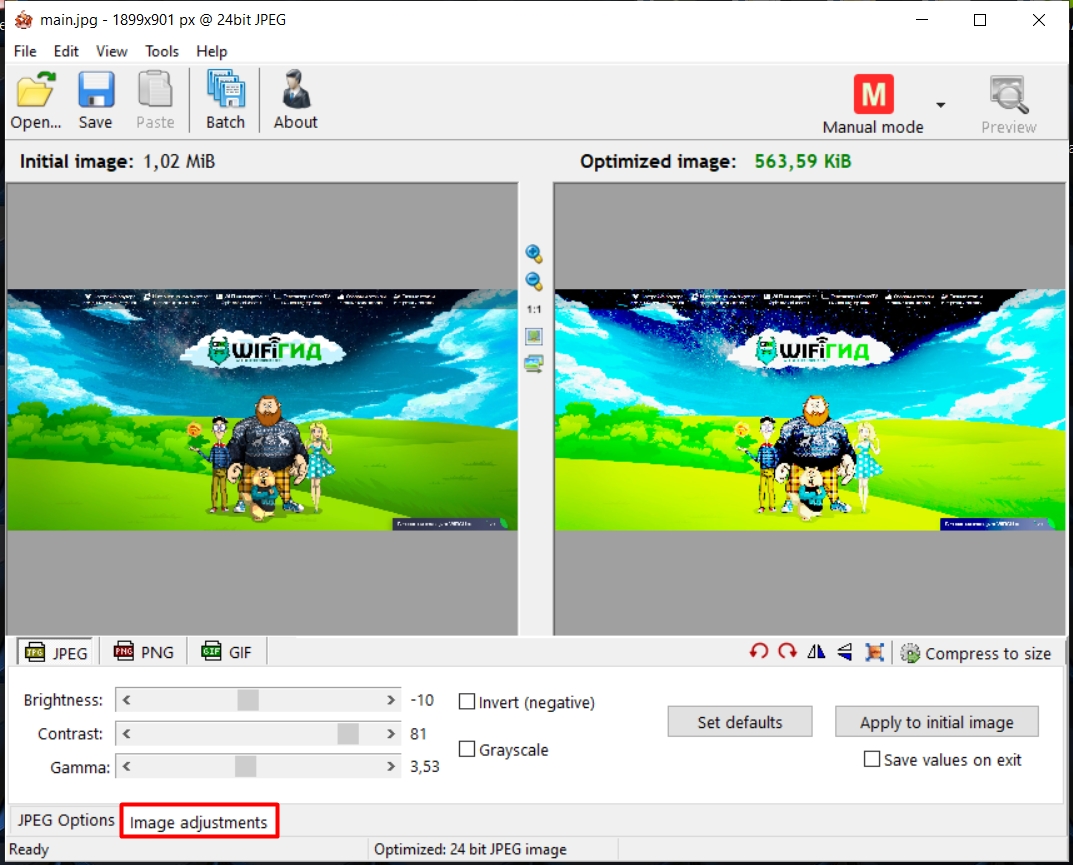
Когда фото будет готово, нажмите «Сохранить» и выберите место для сохранения холста.
JPEG Compressor
Эта утилита, на мой взгляд, более продвинутая, чем ROIT. Он также полностью бесплатен для некоммерческого использования. Единственный минус, как следует из названия, работает со всеми форматами, но сохраняет только в JPEG.
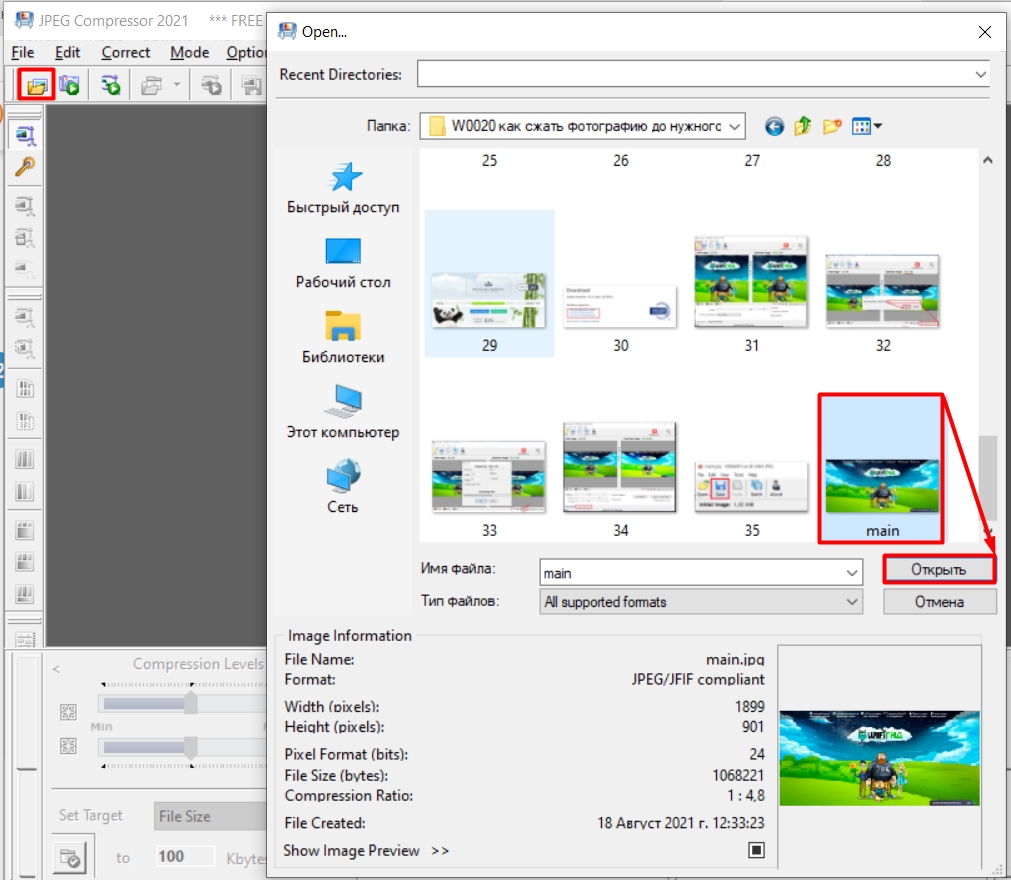
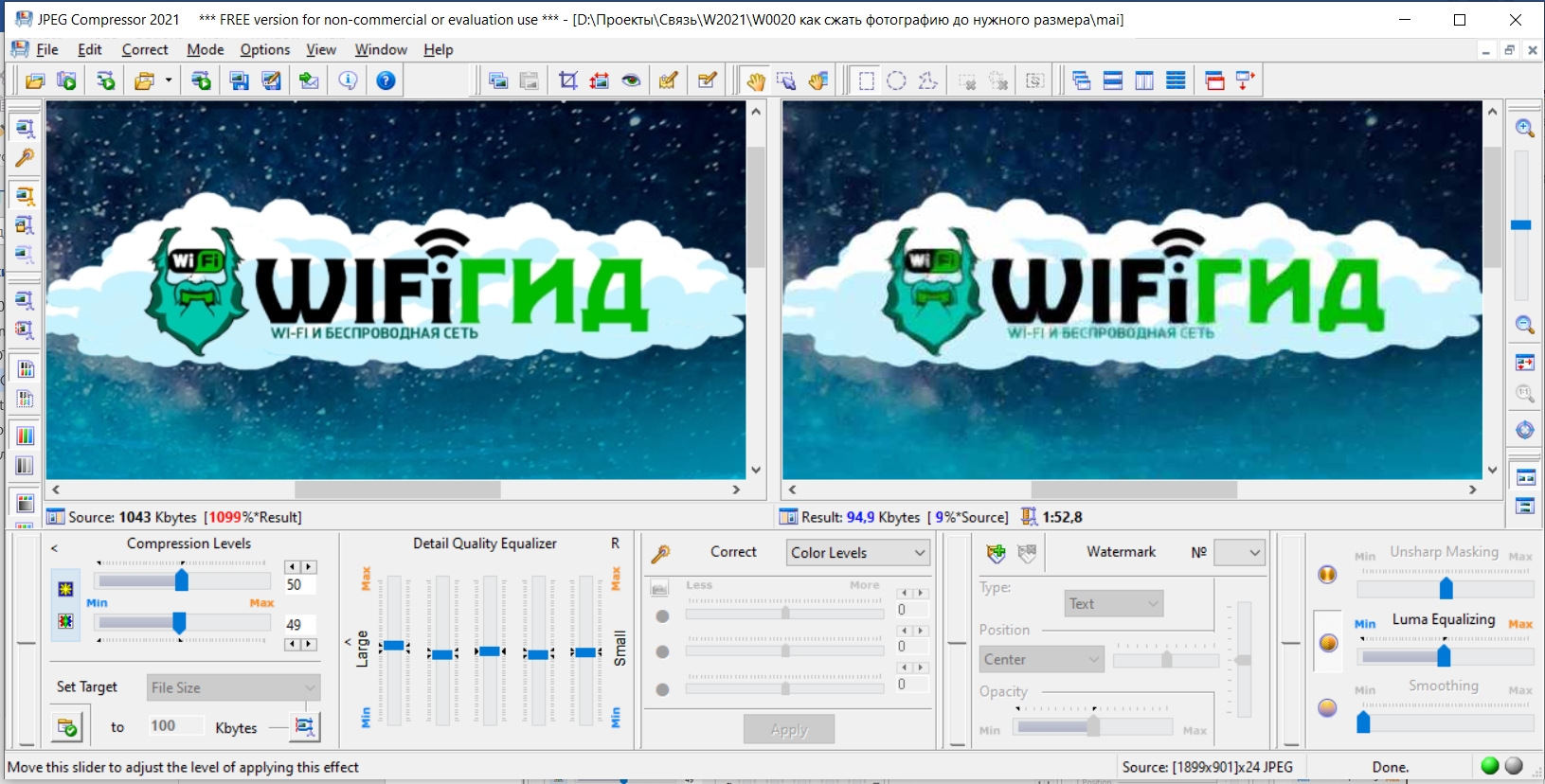
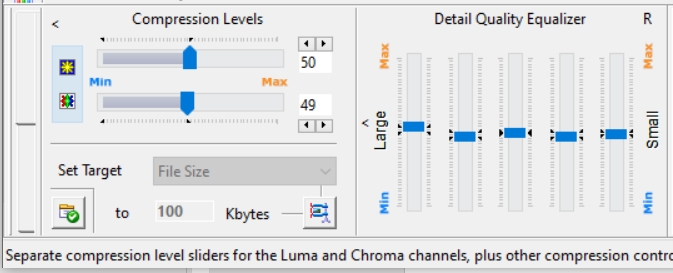
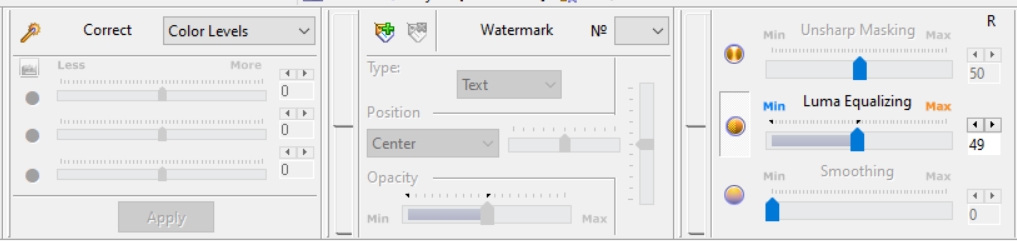
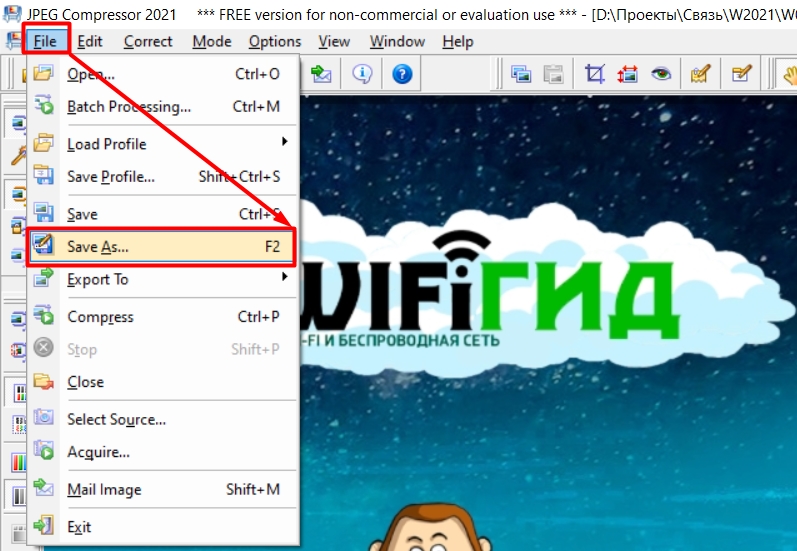
Fast Stone Photo Resizer
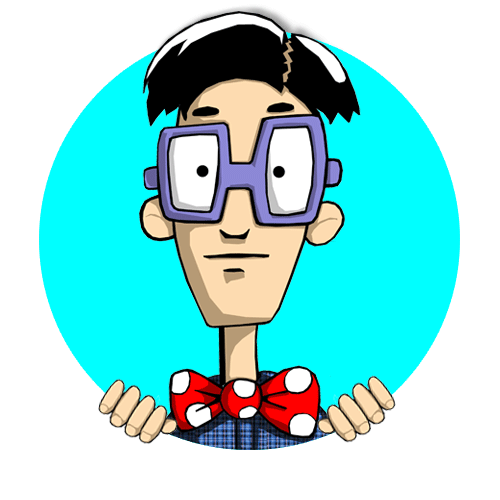 BotanМастер скучных текстов и технического стиля. Мистер прохладительные напитки и зачетная бабочка. Сертифицированный специалист по Wi-Fi. Задайте вопрос.Позвольте вставить в статью товарища Бородача. В своей работе именно этим я и пользуюсь в дополнение к обычному Фотошопу: когда нужно пакетно обработать изображения, лучшей программы, чем эта, не найти. Единственная проблема в том, что разработчики не хотят добавлять webp.
BotanМастер скучных текстов и технического стиля. Мистер прохладительные напитки и зачетная бабочка. Сертифицированный специалист по Wi-Fi. Задайте вопрос.Позвольте вставить в статью товарища Бородача. В своей работе именно этим я и пользуюсь в дополнение к обычному Фотошопу: когда нужно пакетно обработать изображения, лучшей программы, чем эта, не найти. Единственная проблема в том, что разработчики не хотят добавлять webp.
Когда есть только одно фото или изображение, можно использовать любую программу, но если их 10, 20 или даже 100, то вручную обрабатывать каждое изображение не очень удобно. Для этих целей проще всего использовать Fast Stone Photo Resizer — это бесплатная и достаточно функциональная программа.
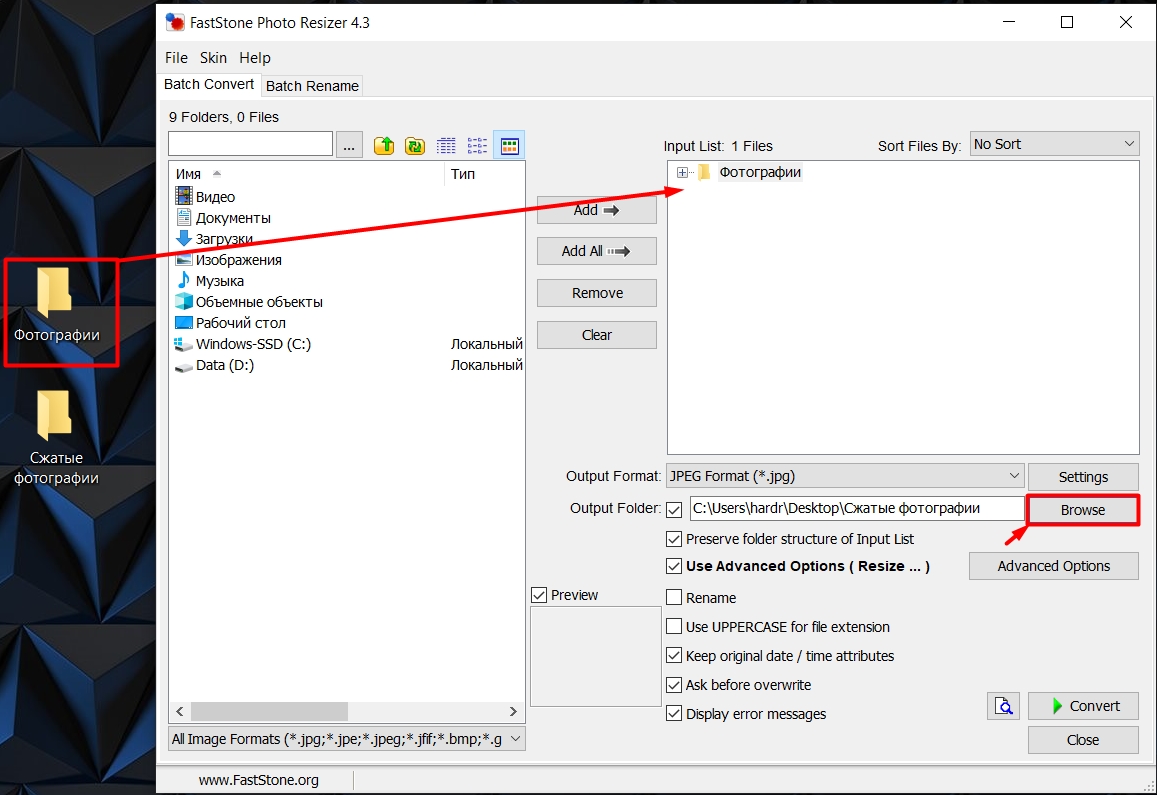
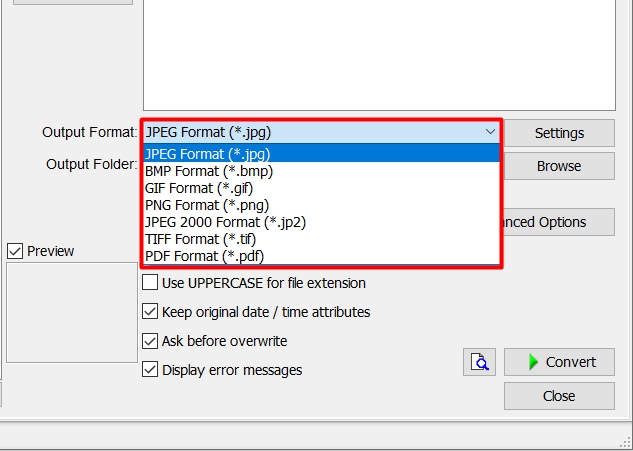
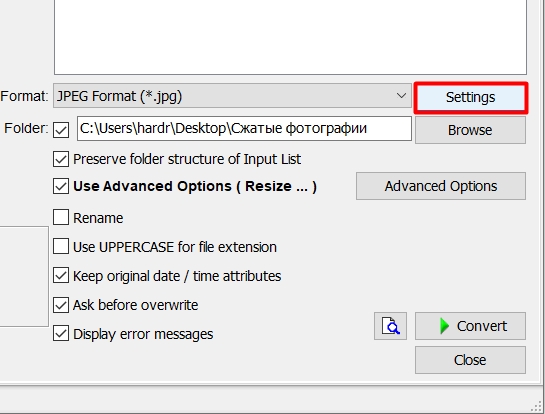
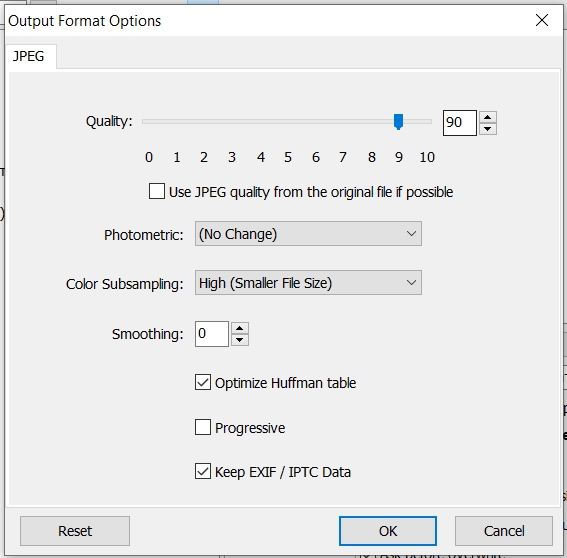

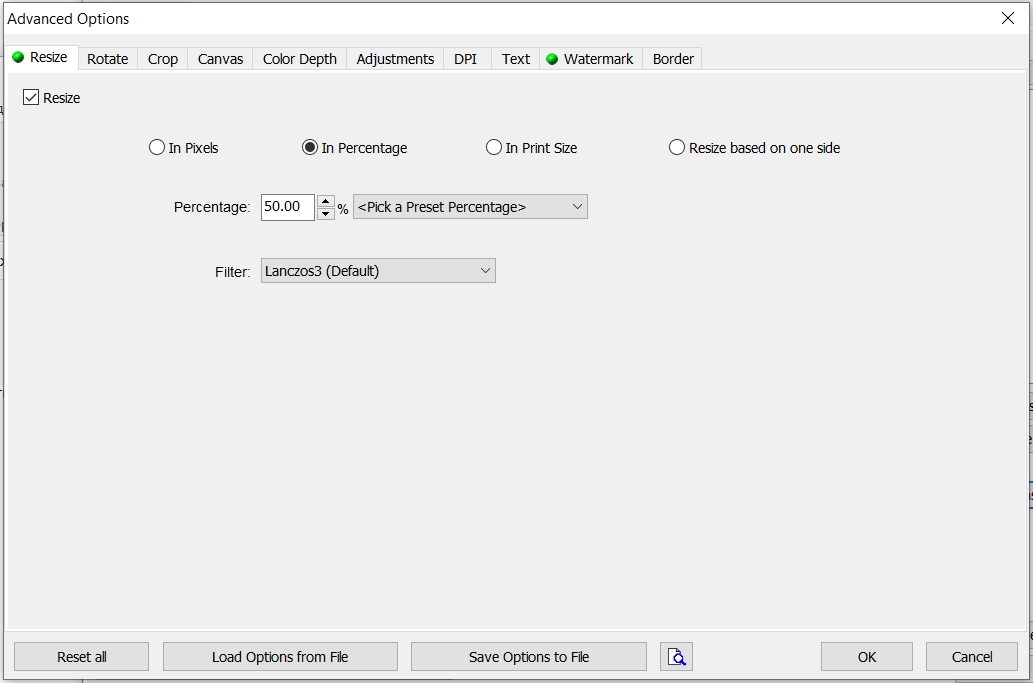
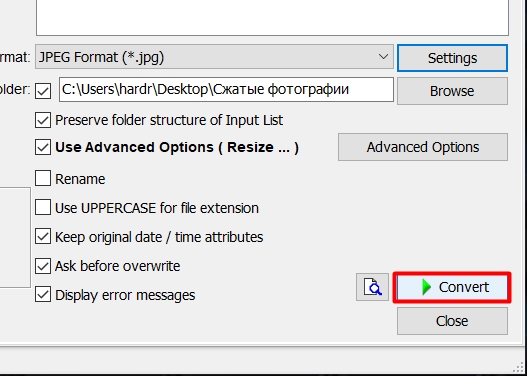
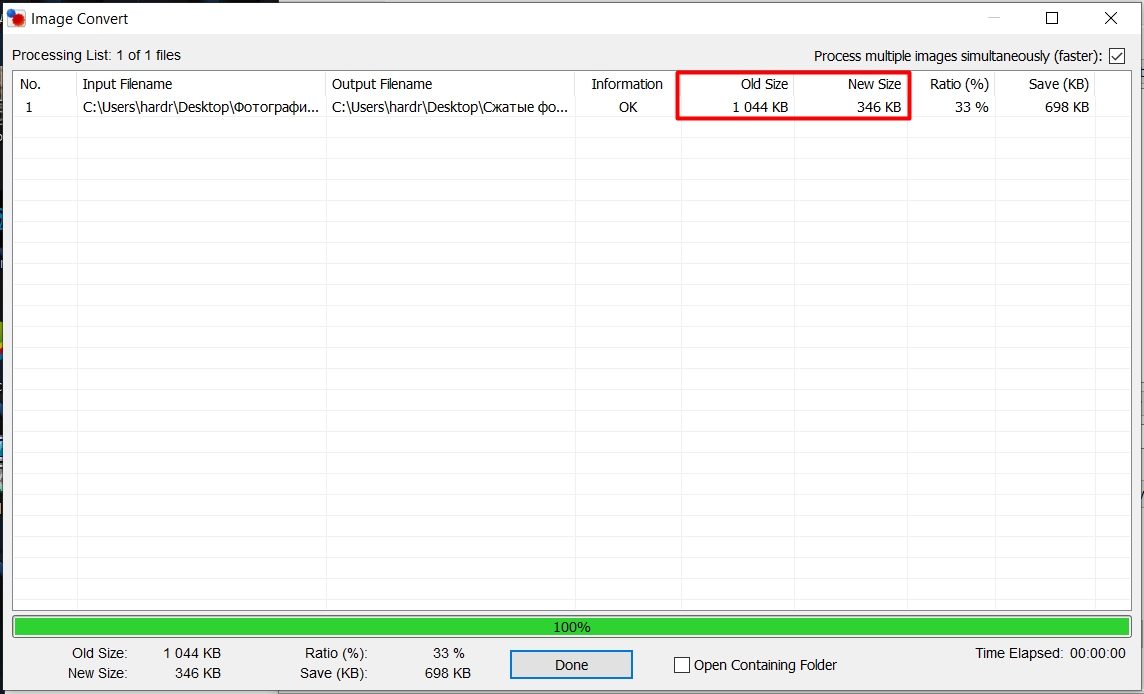
Caesium Image Compressor
По сути, это более легкая и простая версия «Fast Stone Photo Resizer», в которой вы можете быстро сжимать или уменьшать размер фотографии.
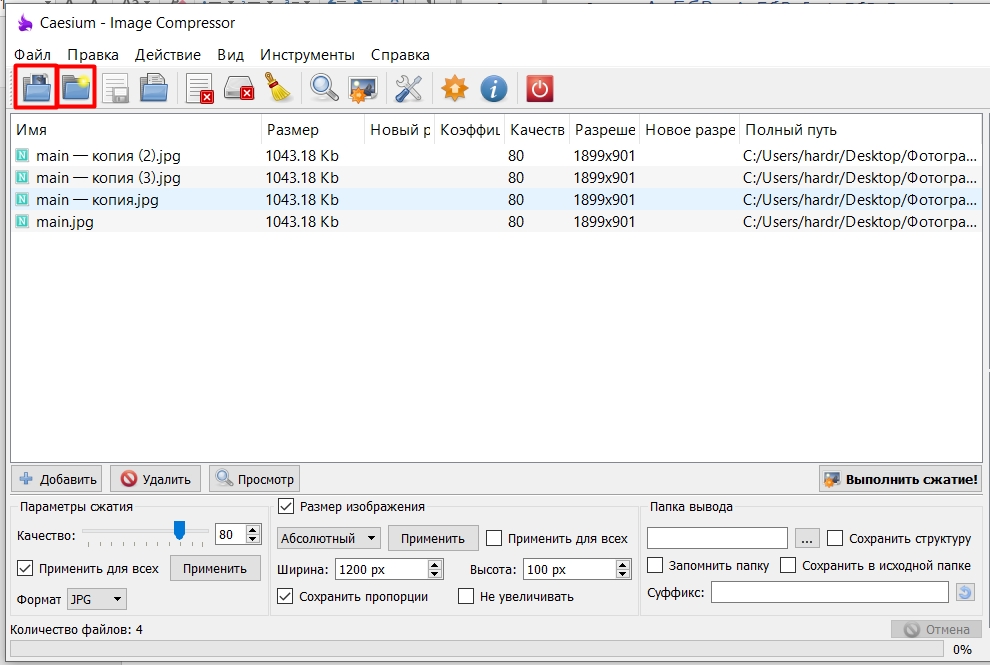
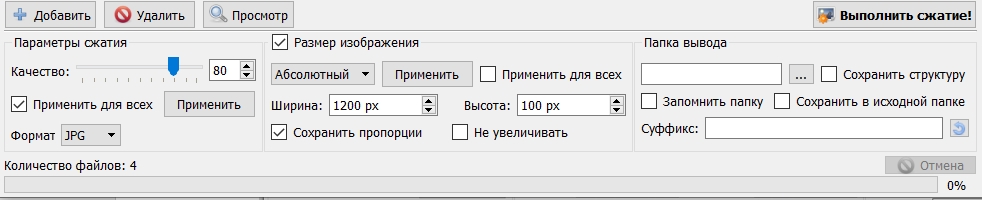
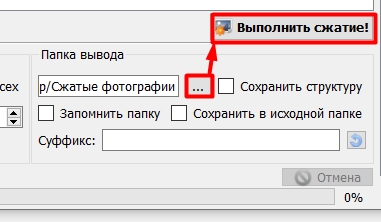
Batch Picture Resizer
Я не хотел его добавлять, но он часто упоминается на многих ресурсах. Программа по сути такой же аналог «Fast Stone Photo Resizer», даже интерфейс похож. Единственный плюс в том, что поддерживает русский язык. Но она платная. Не знаю точно, дают ли пробную версию, или она платная как и сам ВирРар, но поработать на ней можно. Посмотрим, как его можно уменьшить в весе без резкого ухудшения качества изображения.
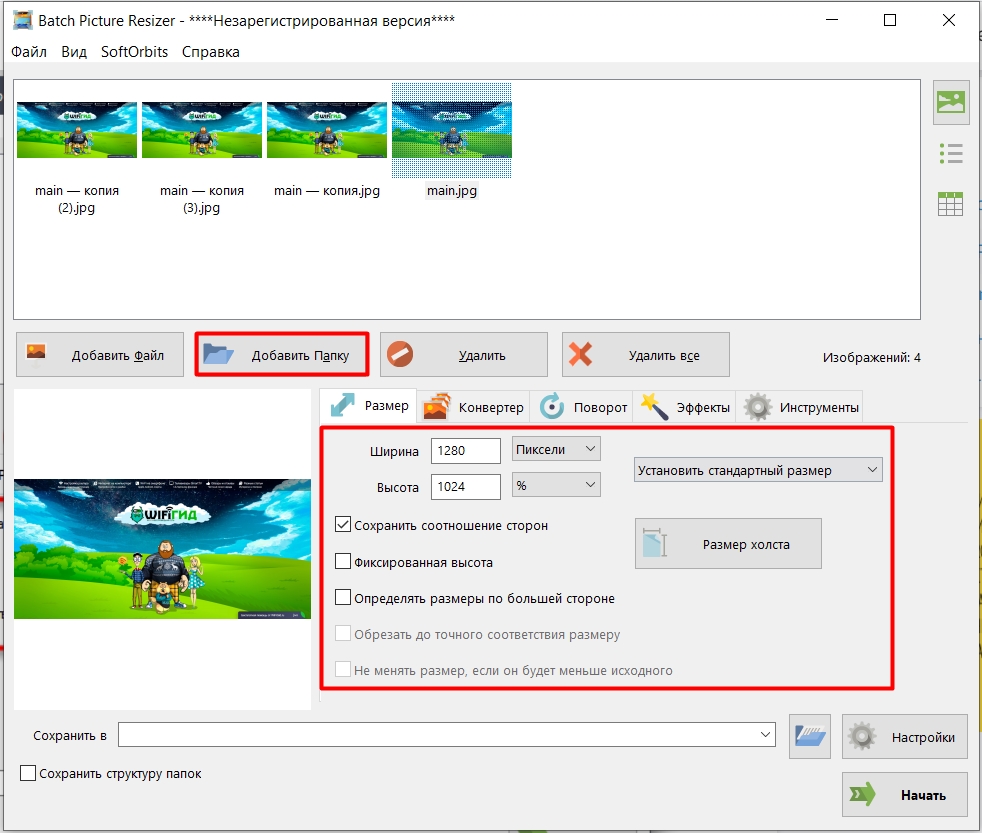
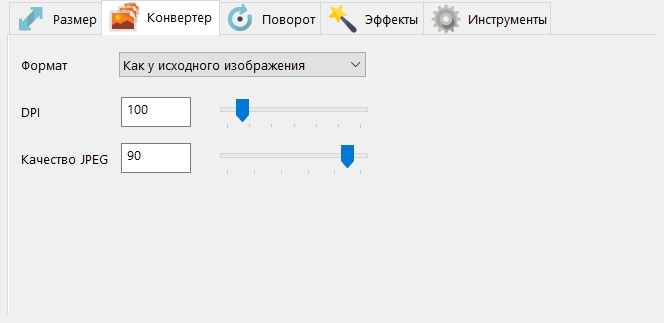
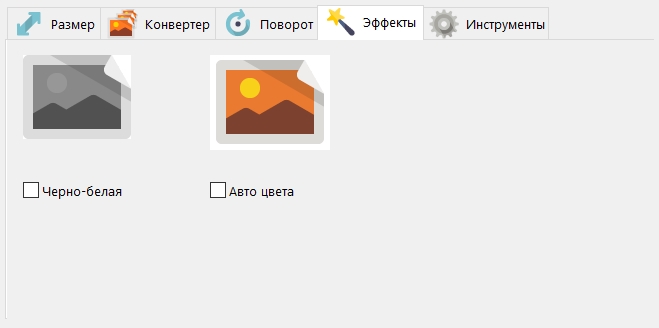
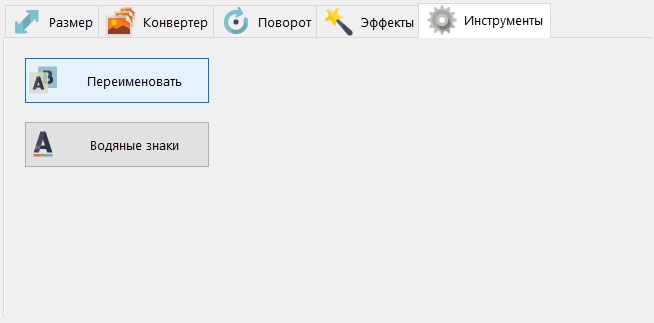
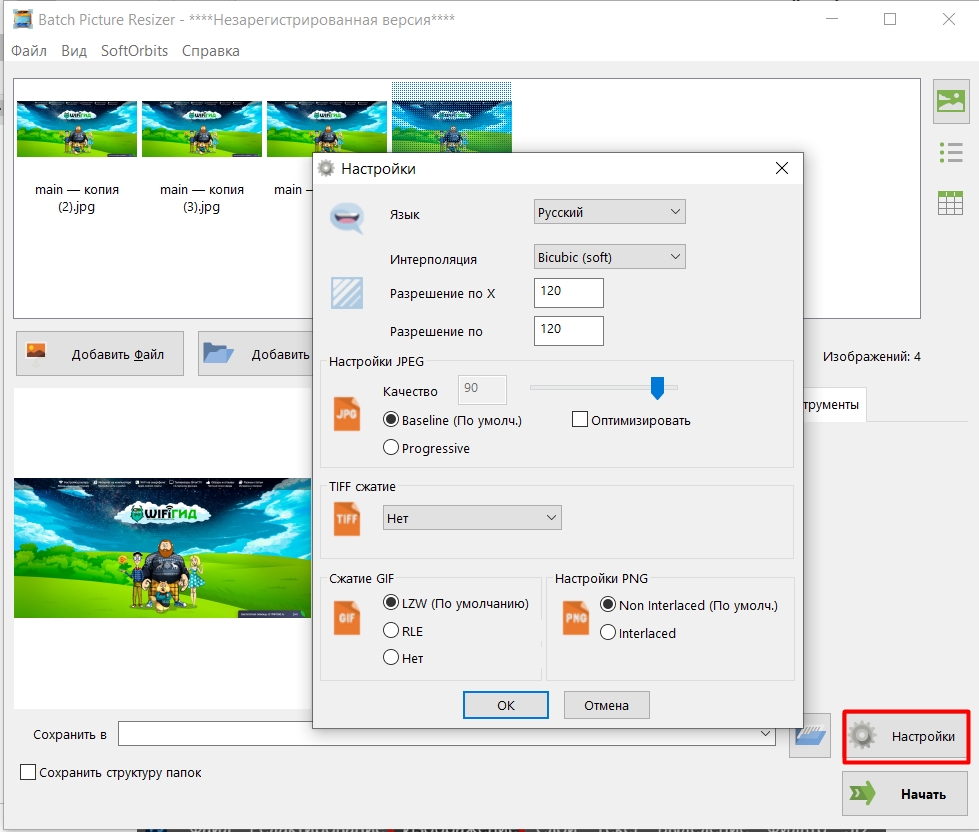
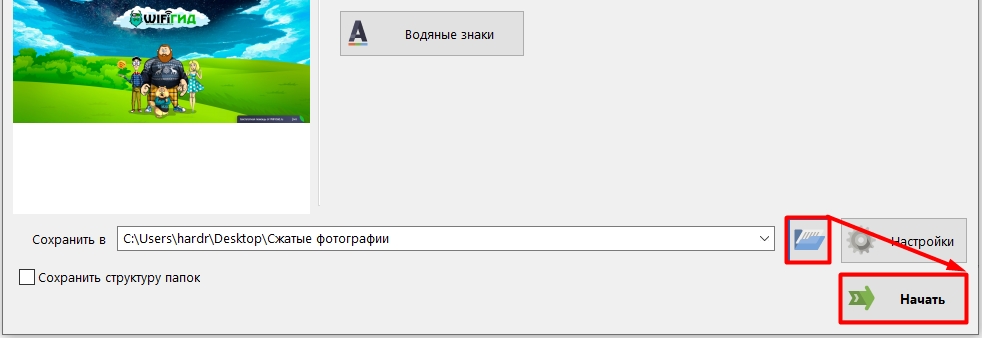
Программа иногда зависает и зависает (непонятно почему). Особенно, если папку не открывать, а вручную перенести мышкой, зажав ЛКМ. Его функционал уступает «Fast Stone Photo Resizer», но он немного удобнее в плане интерфейса. В противном случае я не вижу, что вы можете здесь себе позволить, и не советую вам этого делать.
Photoshop
Одна из самых мощных программ, позволяющая делать практически все. К сожалению, это не бесплатно. Давайте посмотрим, что Adobe может предложить нам.
Alt+Ctrl+I
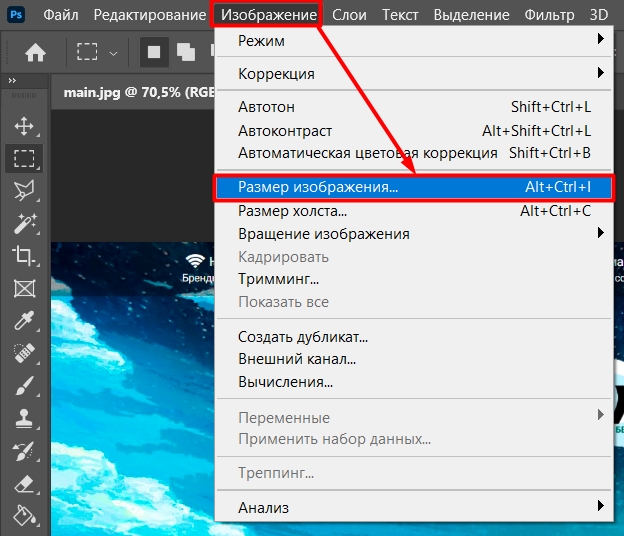
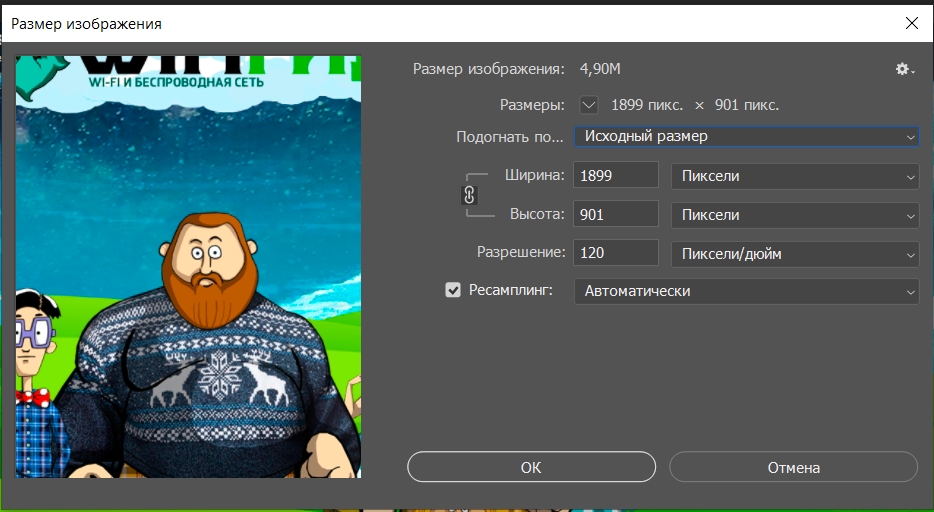
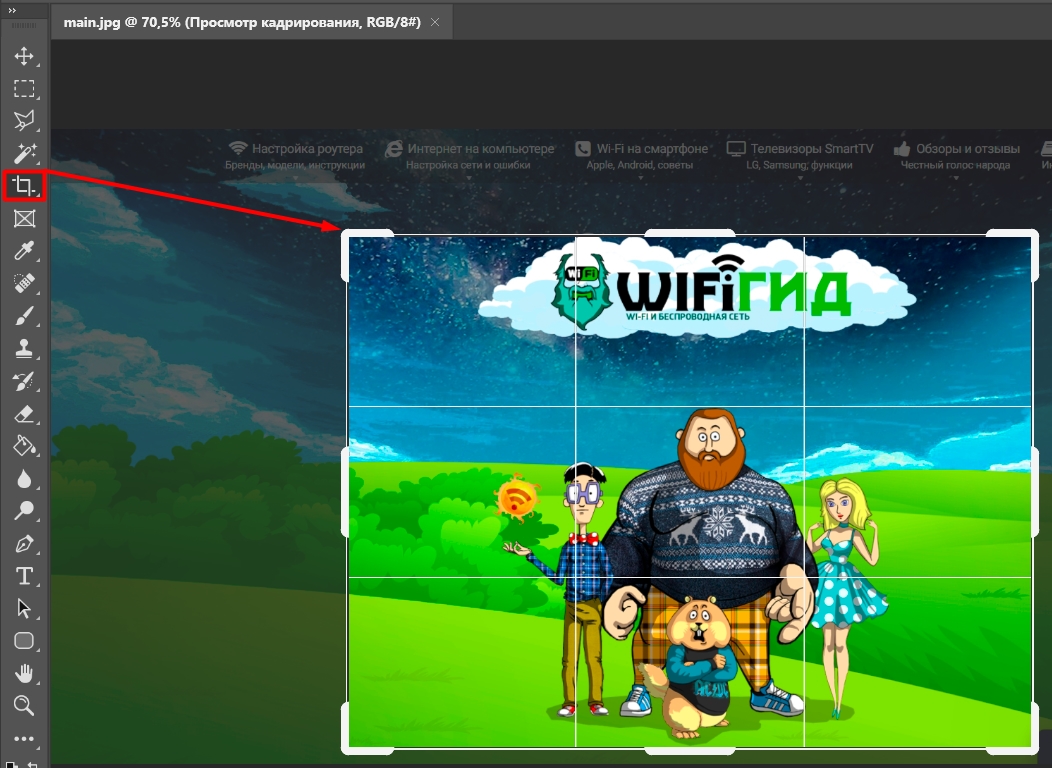
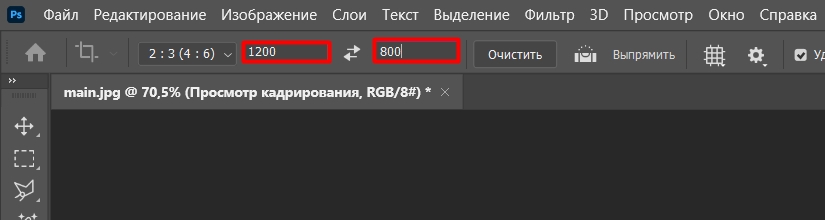
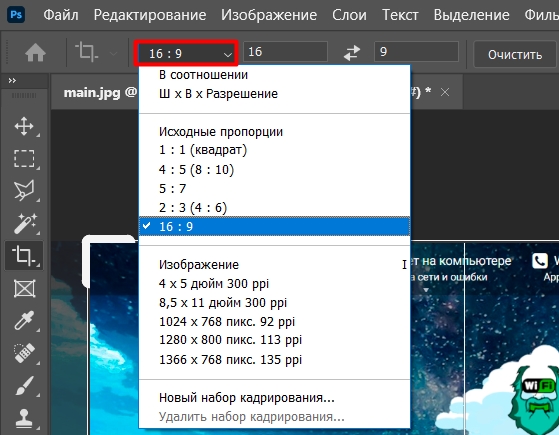
Shift+Ctrl+S
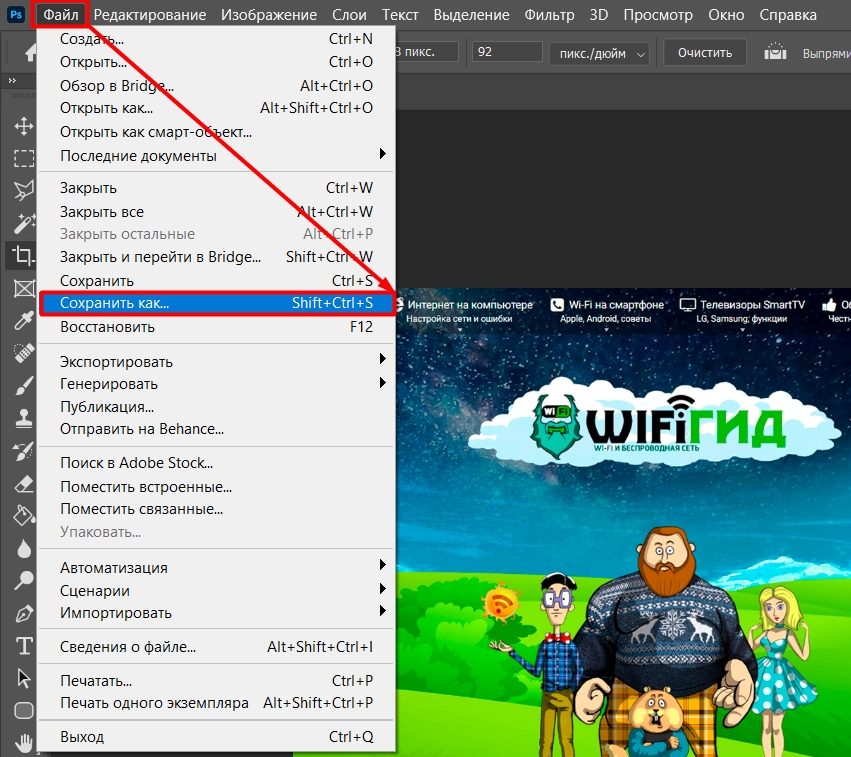
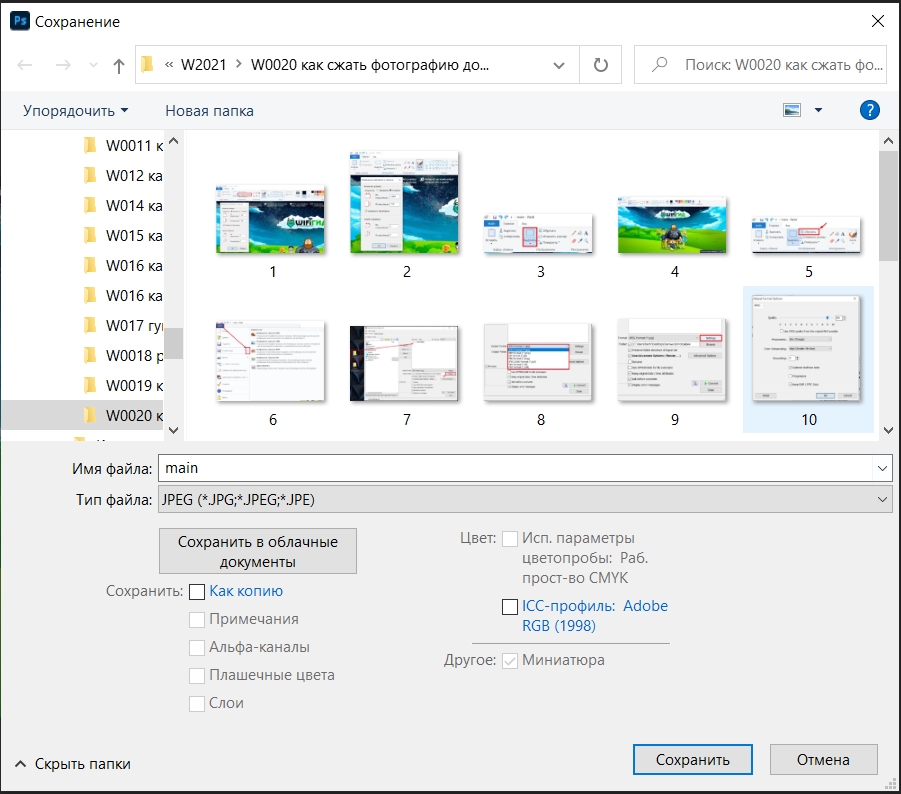
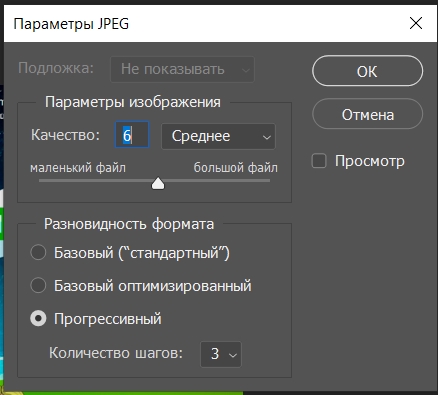
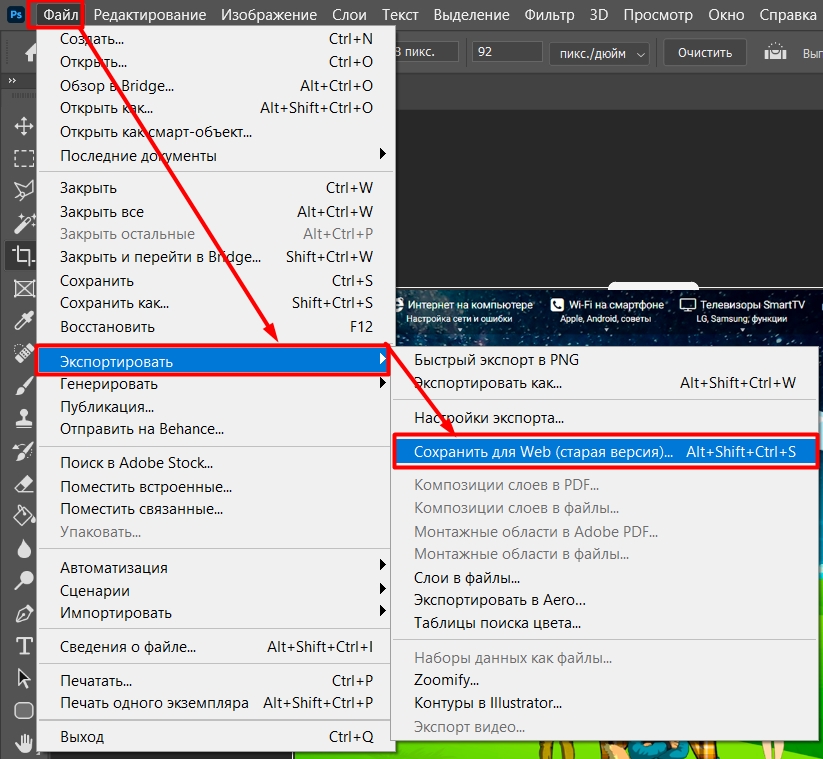
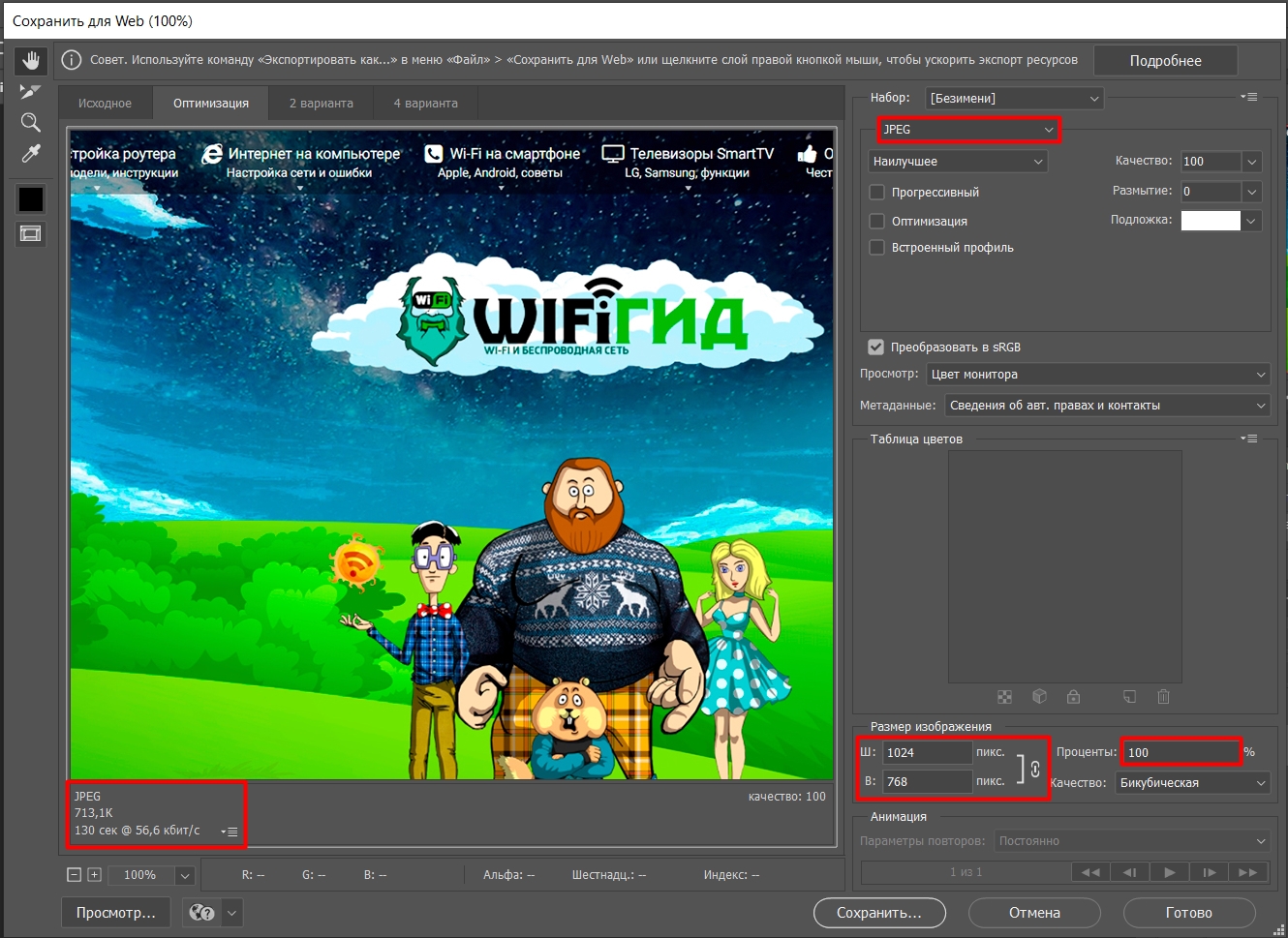
Онлайн-сервисы
Этот способ удобен тем, что вам не нужно скачивать, устанавливать или покупать дополнительное программное обеспечение на свой компьютер. Но есть и недостатки. Во-первых, его функциональность ограничена. Во-вторых, большую часть времени на сайте много рекламы. В-третьих, я не рекомендую загружать личные фотографии, если вы не хотите их видеть где-либо еще. В-четвертых, существуют ограничения на количество загружаемых изображений. Кратко рассмотрим самые известные сервисы.
- Tinyjpg.com: Вы можете работать с 20 фотографиями одновременно. Он сразу показывает исходный и старый размер. Но вы не можете ни обрезать фото, ни изменить разрешение.
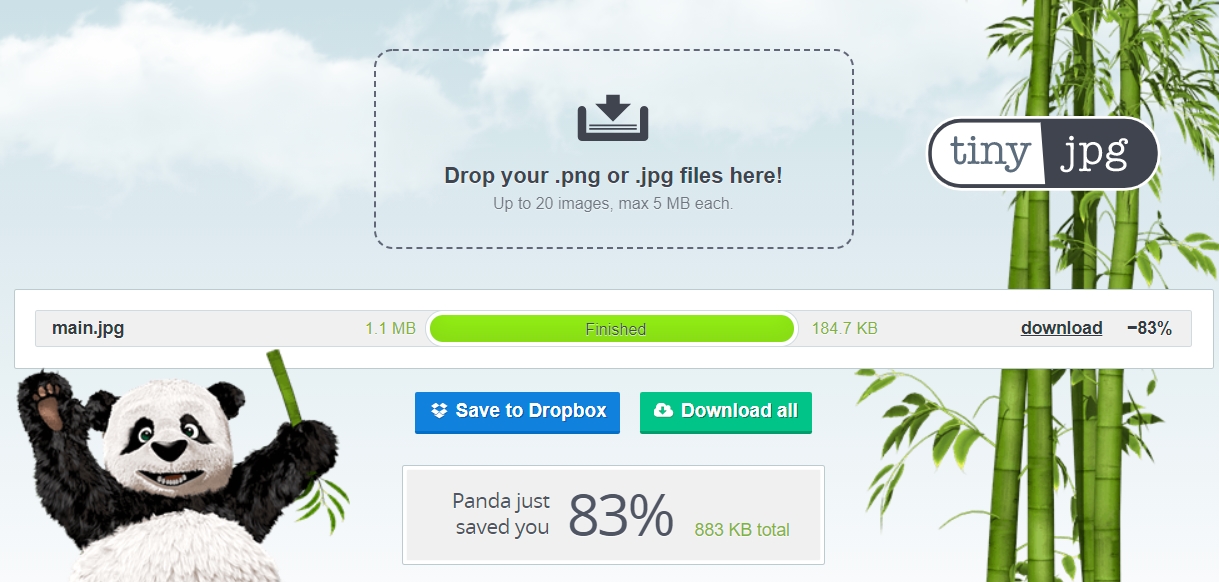
- Icom — удобный оптимизатор изображений. Вы можете загрузить до 20 изображений одновременно. Работает с JPEG и PNG. Есть возможность восстановить качество будущего изображения. Недостатком является то, что сервер не может обрезать изображение.
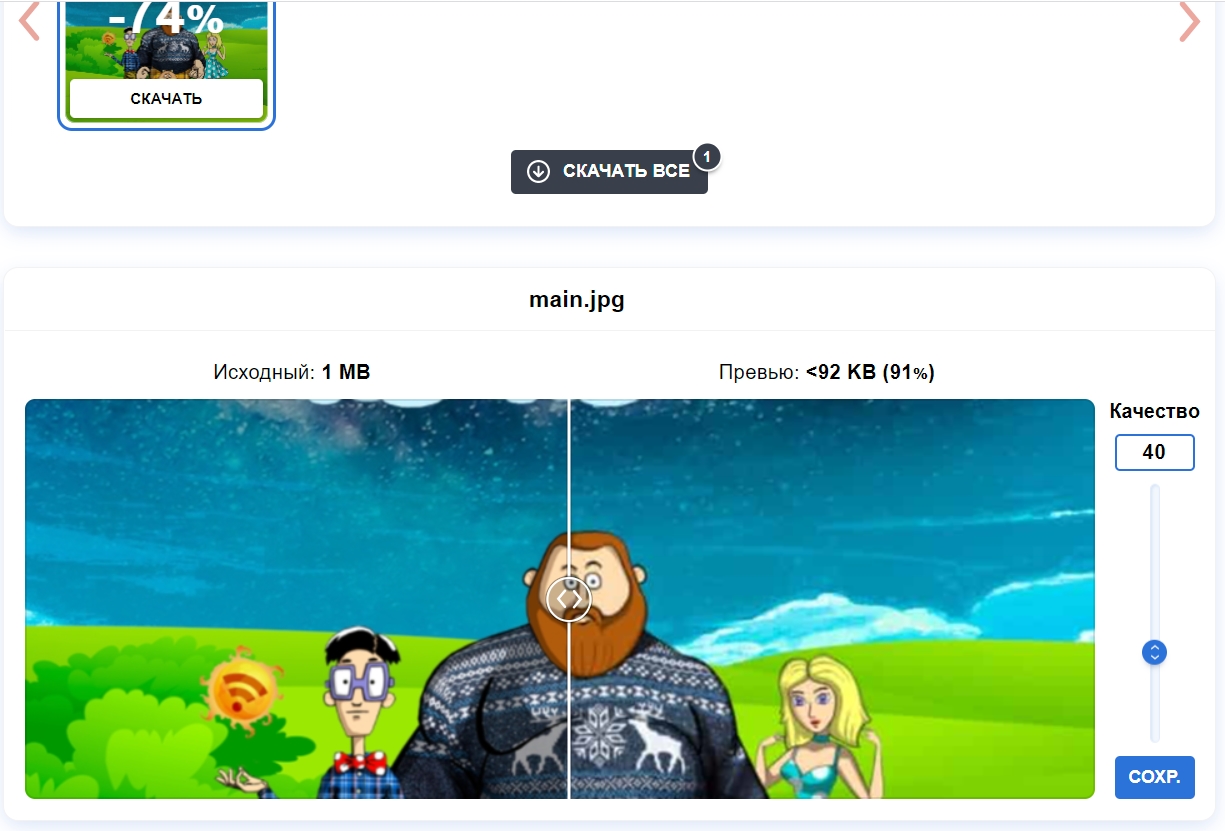
- Compressjpeg.com — удобный сервис, который работает не только с JPEG, PNG, но и с форматом PDF. Принцип работы тот же, загружайте и потом загружайте изображения.
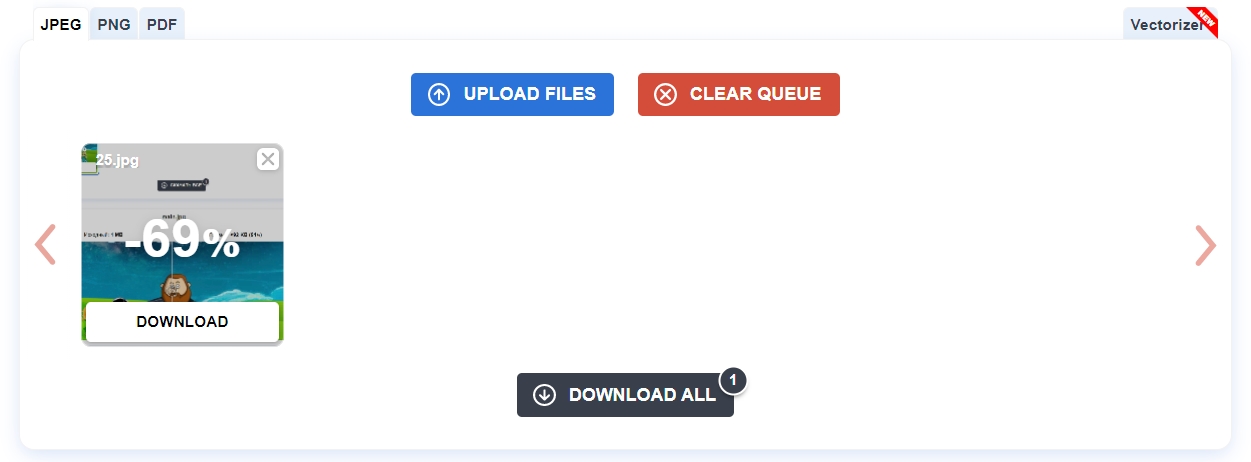
- Resizenow.com — Преимущество этого сервиса в том, что вы можете изменить не только качество, но и размер изображения. Загрузите фото, нажав «Выбрать изображения». Перейдите на вкладку «Дополнительно» и установите «Новый размер» (ширину) и «Качество». Нажмите кнопку «Изменить размер», справа появится ссылка на файлы, для скачивания просто нажмите ЛКМ.
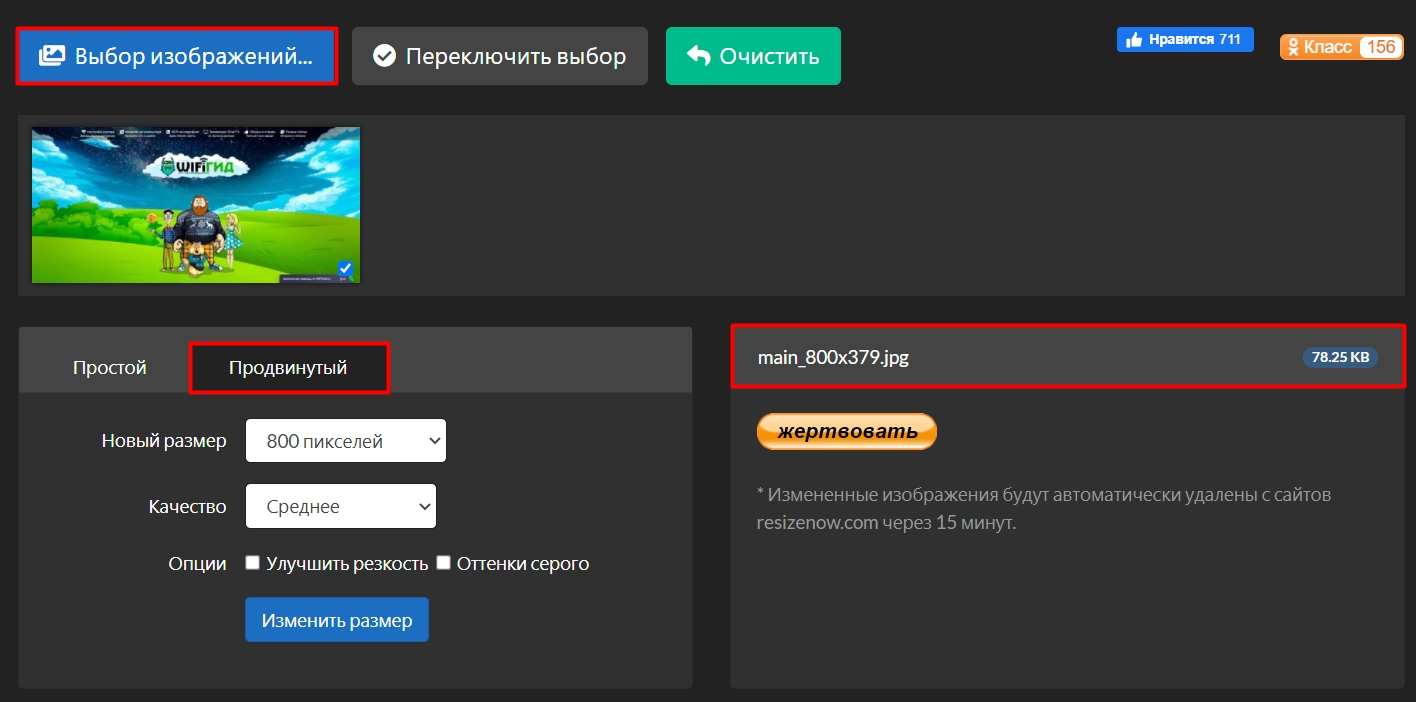
- Photo-resizer.ru — еще один сервис, но уже русский. Работает очень просто, загружаете изображение, устанавливаете нужный размер, нажимаете кнопку «Создать». По окончании процедуры вы сможете «Скачать» файл.